Camera IMOU là một trong những dòng camera giám sát được ưa chuộng nhờ chất lượng hình ảnh tốt, tính năng thông minh và giá thành hợp lý. Tuy nhiên, trong quá trình sử dụng, người dùng có thể gặp phải một số lỗi phổ biến như không kết nối được WiFi, camera không ghi hình, mất kết nối từ xa, lỗi hồng ngoại hoặc không thể xem lại video.
Bài viết này sẽ tổng hợp 5 lỗi thường gặp nhất trên camera IMOU, nguyên nhân gây ra và hướng dẫn chi tiết cách khắc phục hiệu quả. Nếu bạn đang gặp sự cố với camera Imou, đừng bỏ lỡ bài viết này để tìm ra giải pháp nhanh chóng và dễ dàng nhất!
Nếu các bạn cần mua camera IMOU có thể tham khảo các mẫu camera IMOU mới nhất năm 2025 dưới đây nhé:
- Mẫu camera IMOU trong nhà tốt giá rẻ mua tại: https://s.shopee.vn/1Vk8PXu0SH
- Mẫu camera IMOU ngoài trời: https://s.shopee.vn/BEkpEdMn7
- Camera IMOU 2 mắt: https://s.shopee.vn/2AzpCpzCaO
- Camera IMOU mới ra mắt: https://s.shopee.vn/AA26jZP7uF
- Camera IMOU dùng pin: https://s.shopee.vn/AUex8CaeX6
- Thẻ nhớ camera IMOU nên mua: https://s.shopee.vn/9KSzk7qXXm
Mục lục [Hiển thị]
- 1. Lỗi không ghi hình trên camera IMOU
- 2. Hướng Dẫn Sửa Lỗi Camera Imou Bị Ngoại Tuyến
- 3. Hướng Dẫn Sửa Lỗi Camera IMOU Bị Ngược Hình
1. Lỗi không ghi hình trên camera IMOU

Nếu camera Imou của bạn không ghi hình, có thể do nhiều nguyên nhân khác nhau như lỗi thẻ nhớ, cài đặt sai, kết nối mạng không ổn định hoặc lỗi phần mềm. Dưới đây là hướng dẫn chi tiết cách khắc phục:
1.1. Kiểm tra thẻ nhớ (SD Card)
- Đảm bảo thẻ nhớ đã được lắp đúng cách vào camera.
- Kiểm tra dung lượng còn trống của thẻ nhớ (nếu đầy, cần xóa bớt dữ liệu hoặc format lại).
- Sử dụng ứng dụng Imou Life để kiểm tra trạng thái thẻ nhớ:
- Vào Cài đặt > Lưu trữ > Trạng thái thẻ nhớ.
- Nếu hiển thị "Không có thẻ nhớ" hoặc "Lỗi", hãy thử tháo ra và lắp lại.
- Các bạn có thể thử nút “định dạng thẻ nhớ” (xem video) . 10 trường hợp thì có đến 4 trường hợp sau khi định dạng thẻ nhớ có thể sử dụng lại bình thường.
- Nếu thẻ bị lỗi, hãy thử thay thế bằng thẻ nhớ mới (khuyến nghị dùng thẻ Class 10, dung lượng từ 16GB - 128GB).
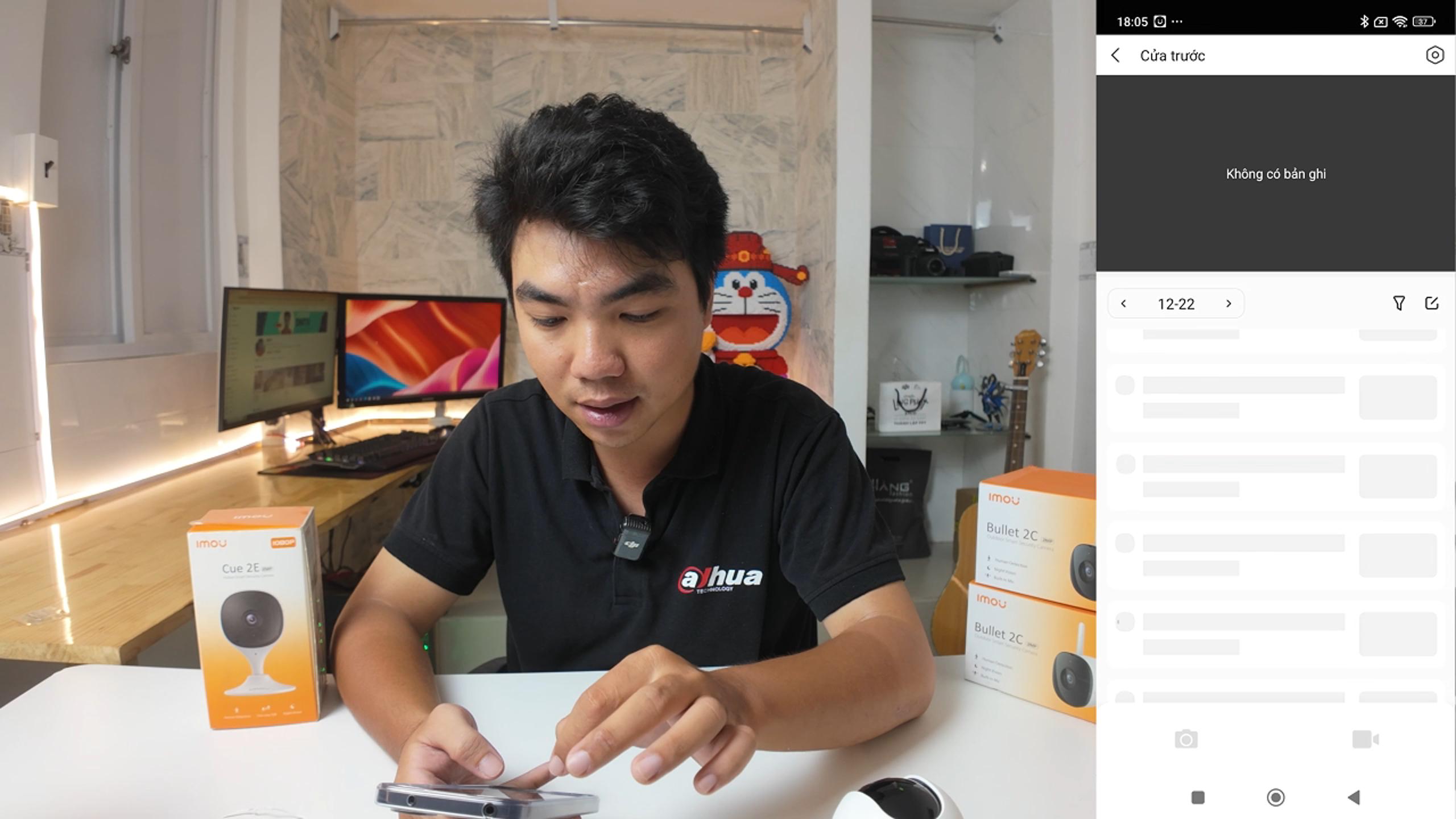
Lỗi thẻ nhớ trên camera IMOU là lỗi rất thường xuyên ai cũng đã từng gặp phải. Để hạn chế tối đa lỗi này thì phương án khả thi nhất đó là các bạn mua thẻ nhớ chính hãng ngay từ lúc lắp đặt sẽ tránh gặp lỗi này. Một số hãng sản xuất thẻ nhớ mình tin dùng như: Sandisk, Hikvision, Kingmax, IMOU,….
Các bạn tham khảo các mã thẻ nhớ mình hay mua dưới đây:
- Thẻ nhớ camera IMOU nên mua: https://s.shopee.vn/9KSzk7qXXm
- Thẻ nhớ sandisk: https://s.shopee.vn/AA29urSuYy
- Thẻ nhớ Lexar: https://s.shopee.vn/8pWmKSAZQw (Mình mới dùng thẻ nhớ loại này dạo gần đây thôi, thấy cũng khá là OK)

1.2. Kiểm tra cài đặt chế độ ghi hình
- Mở ứng dụng Imou Life trên điện thoại.
- Vào Cài đặt > Lưu trữ và đảm bảo chế độ "Ghi hình liên tục" hoặc "Ghi hình khi phát hiện chuyển động" đang được bật.
- Kiểm tra xem lịch trình ghi hình có bị giới hạn trong một khoảng thời gian cụ thể không. Nếu có, hãy chỉnh lại để ghi hình 24/7.
1.3. Kiểm tra kết nối mạng
- Trường hợp các bạn dùng gói cloud, Camera Imou cần có kết nối mạng ổn định để ghi hình và lưu trữ video trên đám mây.
- Thử đặt lại router hoặc kết nối camera với WiFi mạnh hơn.
- Nếu sử dụng dây LAN, hãy kiểm tra xem dây có bị lỏng hoặc hư hỏng không.
1.4. Khởi động lại hoặc reset camera
- Thử tắt và bật lại camera bằng cách rút nguồn và cắm lại sau 10-15 giây.
- Nếu vẫn không ghi hình, tiến hành reset camera.
- Giữ nút reset trên camera trong khoảng 10-15 giây cho đến khi đèn báo nhấp nháy.
- Cấu hình lại camera từ đầu bằng ứng dụng Imou Life.
1.5. Cập nhật firmware
- Vào ứng dụng Imou Life, chọn camera và kiểm tra mục Cập nhật firmware.
- Nếu có bản cập nhật mới, hãy tiến hành nâng cấp để sửa lỗi và cải thiện hiệu suất.
👉 Nếu sau tất cả các bước trên, camera vẫn không ghi hình, hãy liên hệ với trung tâm bảo hành hoặc nhà cung cấp để được hỗ trợ.
2. Hướng Dẫn Sửa Lỗi Camera Imou Bị Ngoại Tuyến

Khi camera Imou bị ngoại tuyến (Offline), bạn sẽ không thể xem trực tiếp hoặc truy cập dữ liệu từ xa. Nguyên nhân có thể do mất kết nối mạng, nguồn điện không ổn định hoặc lỗi phần mềm. Dưới đây là các cách khắc phục lỗi này:
2.1. Kiểm Tra Kết Nối Mạng WiFi
Đảm bảo WiFi hoạt động ổn định:
Kiểm tra xem mạng WiFi có bị mất kết nối hay không bằng cách dùng điện thoại hoặc máy tính để thử truy cập Internet.
Nếu WiFi yếu, hãy thử đặt camera gần router hơn hoặc sử dụng bộ kích sóng WiFi.
Kiểm tra băng tần WiFi:
Camera Imou chỉ hỗ trợ WiFi 2.4GHz (không hỗ trợ 5GHz). Hãy kiểm tra và đảm bảo router đang phát sóng ở băng tần 2.4GHz.
Khởi động lại router:
Tắt nguồn router trong 10 giây rồi bật lại để làm mới kết nối mạng.
Thử kết nối camera bằng mạng LAN (nếu có cổng LAN):
Nếu camera có cổng LAN, hãy kết nối trực tiếp với router để kiểm tra xem có hoạt động bình thường không.
2.2. Kiểm Tra Nguồn Điện Của Camera
Đảm bảo camera đang nhận đủ nguồn điện:
- Kiểm tra xem đèn báo trên camera có sáng không.
- Nếu camera không có tín hiệu, hãy thử đổi sang ổ cắm khác hoặc dùng bộ nguồn khác.
- Đối với camera dùng pin, hãy kiểm tra mức pin và sạc lại nếu cần.
2.3. Kiểm Tra Trên Ứng Dụng Imou Life
- Mở ứng dụng Imou Life và thử làm mới danh sách thiết bị.
- Nếu camera báo ngoại tuyến, hãy thử xóa thiết bị khỏi ứng dụng và kết nối lại theo các bước:
- Mở ứng dụng Imou Life.
- Chọn camera đang bị ngoại tuyến.
- Nhấn vào Cài đặt > Xóa thiết bị.
- Reset camera và kết nối lại như mới.
2.4. Reset Camera Imou Về Mặc Định
Nếu vẫn không khắc phục được lỗi, hãy reset camera theo các bước:
- Nhấn giữ nút Reset trên camera trong khoảng 10-15 giây đến khi đèn báo nhấp nháy.
- Mở ứng dụng Imou Life và thiết lập lại từ đầu.
2.5. Cập Nhật Firmware Mới Nhất
- Kiểm tra xem camera có bản cập nhật phần mềm nào không:
- Mở Imou Life > Cài đặt > Phiên bản thiết bị > Kiểm tra cập nhật.
- Nếu có, hãy cập nhật để khắc phục lỗi và cải thiện hiệu suất.
3. Hướng Dẫn Sửa Lỗi Camera IMOU Bị Ngược Hình
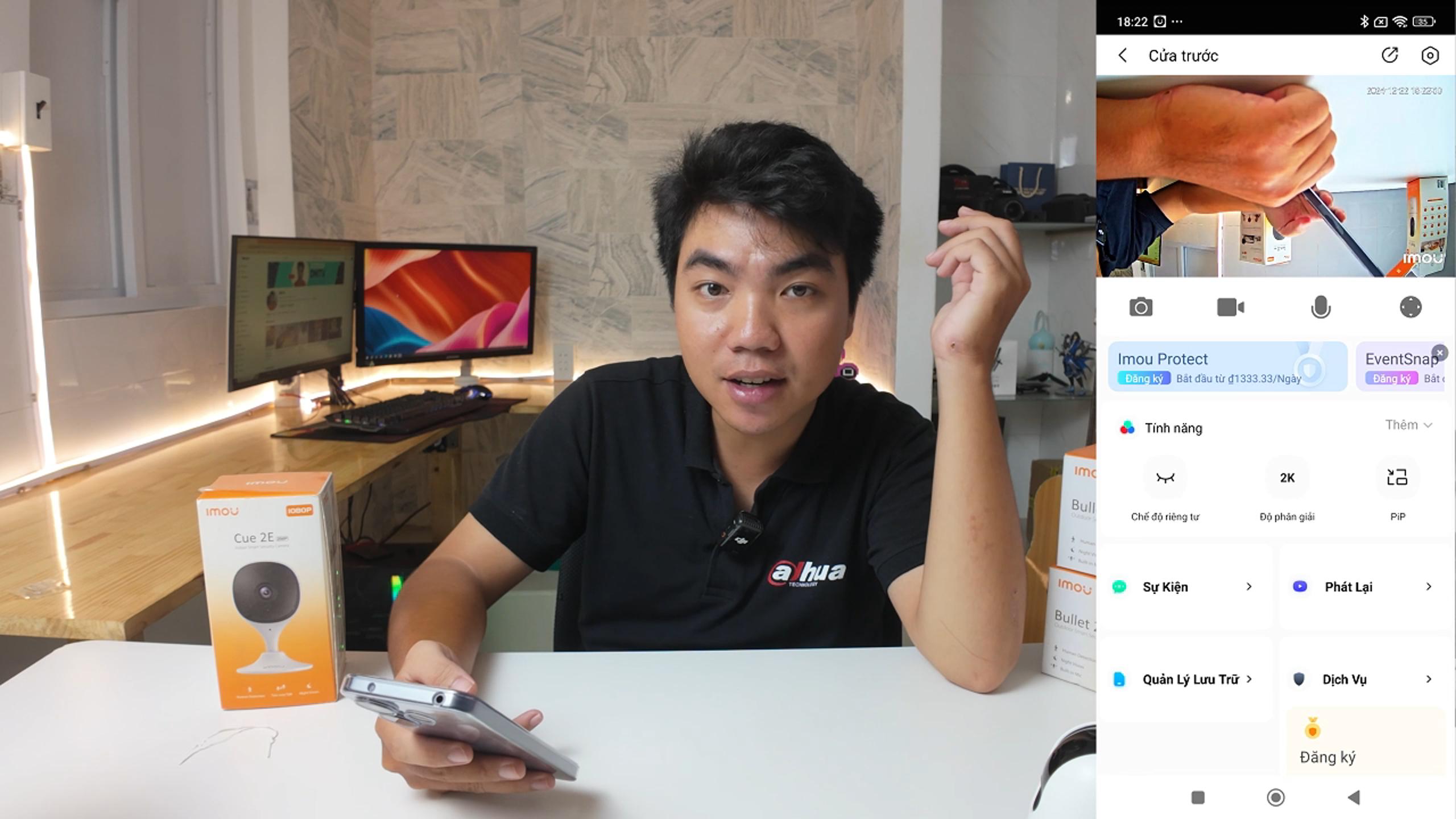
Nếu camera IMOU bị lật ngược hình ảnh, có thể do cài đặt hiển thị sai hoặc vị trí lắp đặt cần điều chỉnh. Dưới đây là các cách khắc phục nhanh chóng và hiệu quả:
3.1. Chỉnh Lại Cài Đặt Hiển Thị Trên Ứng Dụng IMOU Life
IMOU có tính năng xoay hình ảnh để phù hợp với vị trí lắp đặt. Nếu hình bị ngược, hãy làm như sau:
- Mở ứng dụng IMOU Life trên điện thoại.
- Chọn camera bị lỗi hình ảnh ngược.
- Vào Cài đặt (biểu tượng bánh răng).
- Chọn nút Thêm.
- Tìm tùy chọn Lật hình ảnh (Flip/Rotate Image) hoặc Chế độ đảo ngược (Flip Mode).
- Bật/tắt tùy chọn này để hình ảnh hiển thị đúng hướng.
💡 Lưu ý: Một số dòng camera sẽ có mục Chế độ trần nhà (Ceiling Mode) hoặc Chế độ gắn tường (Wall Mode), hãy chọn phù hợp với vị trí lắp đặt.
3.2. Kiểm Tra Lại Cách Lắp Đặt Camera
- Nếu camera được lắp trên trần hoặc tường nhưng chưa kích hoạt chế độ xoay hình, có thể hình ảnh sẽ bị ngược.
- Nếu cần thiết, hãy xoay lại hướng lắp đặt hoặc sử dụng giá đỡ điều chỉnh góc.
3.3. Cập Nhật Firmware Camera
Đôi khi lỗi hiển thị có thể do phần mềm cũ.
Kiểm tra và cập nhật firmware bằng cách:
- Mở IMOU Life.
- Chọn camera cần cập nhật.
- Vào Cài đặt > Phiên bản thiết bị > Kiểm tra cập nhật.
- Nếu có bản cập nhật, hãy tiến hành nâng cấp.

3.4. Reset Camera Nếu Vẫn Lỗi
👉 Nếu thử các cách trên mà vẫn bị ngược hình, hãy reset camera:
- Nhấn giữ nút Reset trên camera trong 10-15 giây cho đến khi đèn báo nhấp nháy.
- Kết nối lại camera với ứng dụng IMOU Life và kiểm tra lại hình ảnh.
✅ Tóm lại: Chỉ cần chỉnh lại cài đặt hình ảnh, kiểm tra cách lắp đặt, hoặc cập nhật firmware, bạn có thể sửa lỗi camera IMOU bị ngược hình một cách dễ dàng!
Đối với lỗi đèn đỏ trên camera IMOU và khi IMOU bị mất WiFi các bạn nên xem video để biết chi tiết cách khắc phục nhé!
Chúc các bạn sửa lỗi camera IMOU thành công.



Chưa có bình luận nào. Hãy là người đầu tiên bình luận!
Thông tin của bạn
Vui lòng cung cấp thông tin chi tiết để đăng bình luận. Thông tin này sẽ được ghi nhớ cho các bình luận sau.